虚拟机安装ubuntu18.04及其srs服务器的搭建
第一次写博客,有些地方可能不太完善。
1.安装VMware,我用的是VMware12。
2.下载Ubuntu镜像(自Ubuntu 17.10开始桌面版本不再提供32位安装镜像,Ubuntu Server版本将从18.04 LTS不再提供32位),官网地址:https://www.ubuntu.com/download
2.1.选择桌面版或者服务器版。
2.2.点击下载等待即可。
3.在VMware安装Ubuntu18.04准备工作
3.1.打开虚拟机,文件->新建虚拟机,一定要选自定义(我用典型安装装了一晚上都不行),除了更改虚拟机名、文件存放位置、内存、CPU,其他的一路“下一步”即可。
3.2.选中刚刚创建好的虚拟机,点击编辑虚拟机设置,硬件->CD/DVD->使用ISO镜像文件,选择下载好的Ubuntu镜像,确定。
3.3.点击上方“开启此虚拟机”旁的下拉菜单,选择“打开电源时进入固件”。
3.4.←→移动菜单选择“Advanced”,↑↓移动选项选择“I/O Device Configuration”,回车进入,然后将4个选项都调为Disabled,选择Boot,将CD-ROM Dirve用+键移动至第一,F10保存退出。
4.在VMware安装Ubuntu18.04
4.1.左侧选择语言,点击安装Ubuntu按钮
4.2.键盘默认即可,继续
4.3.选择安装的系统类型(正常or精简)其他选项最好都勾选上,继续
4.4.由于我们用的是虚拟机,所以直接选择清除整个磁盘并安装Ubuntu即可,现在安装,继续
4.5.选择时区,选择上海即可(没有Beijing)
4.6.坐下来喝杯茶,等待安装即可
5.srs的部署(所有操作都在虚拟机中完成,虚拟机需要联网)
5.1.下载Git,官网地址:https://github.com/ossrs/srs
5.2. 安装编译依赖gcc $ sudo apt install gcc make python p7zip-full -y
5.3.解压下载好的文件 ,进入解压目录下的trunk
5.4.编译srs
$ cd srs-master/trunk/
$ sudo rm -rf ./objs
$ CFLAGS='-w' ./configure
$ CFLAGS='-w' make
5.5.启动srs服务器
$ scripts/run.sh
提示权限不够
$ sudo su完之后再$ scripts/run.sh
启动成功!!!
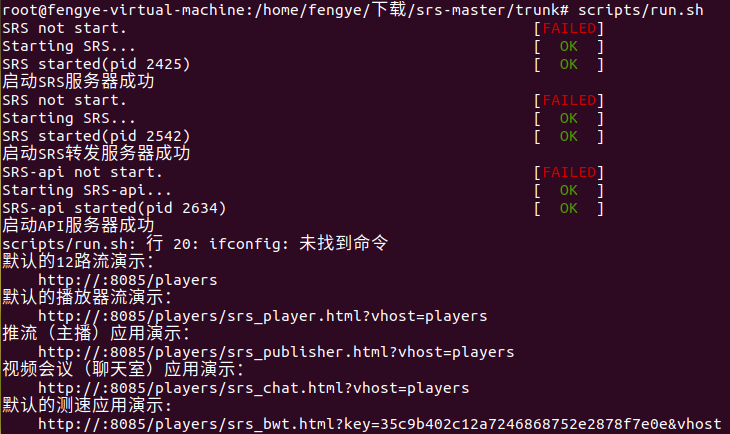
6.总结
通过自己手动安装,熟悉操作过程,中间遇到了很多问题,都是靠大家的帮助才成功
参考博客:http://www.cnblogs.com/BarryJames/p/6398196.html
http://www.cnblogs.com/Bob-wei/p/9238395.html
虚拟机安装ubuntu18.04及其srs服务器的搭建的更多相关文章
- Win10使用VMWare15安装Ubuntu-18.04.2-desktop-amd64
本文在Win10系统中使用VMWare Workstation Pro 15.1.0虚拟机安装Ubuntu-18.04.2-desktop-amd64.iso系统,同时安装VMWare Tools(实 ...
- 虚拟机(Vmware)安装ubuntu18.04和配置调整(一)
一.虚拟机(Vmware)安装ubuntu18.04 1.下载ubuntu18.04桌面版镜像文件< ubuntu-18.04.3-desktop-amd64.iso> 2.使用VMwar ...
- 虚拟机VMware中安装Ubuntu18.04
准备工作 Ubuntu 获取地址: 官网 清华镜像站 VMware 获取地址链接 安装过程 Vmware的安装过程此处不在赘述,不清楚如何安装的请自行百度,参见VMware14安装教程 然后就是Vmw ...
- Mac安装Ubuntu18.04双系统经验以及感悟
1.扯一会 提到Mac很多人估计会觉得高大上,其实我也是这么认为的,因为我在13年之前用的不是Mac 而是普通的笔记本,总幻想着拥有一台Mac,当然了这个愿望在13年10月份左右就实现了 Mac最大的 ...
- win10下安装ubuntu18.04
在win10下安装Ubuntu18.04,双系统共存.Ubuntu 18.04 使用的是Gnome桌面. 查看系统的启动模式: Win+R打开运行,输入msinfo32,回车查看系统信息.在BIOS模 ...
- VMware12 安装 Ubuntu18.04
安装Ubuntu18.04虚拟机 Ubuntu获取地址: 官网:https://www.ubuntu.com/download/server 清华镜像站:https://mirrors.tuna.ts ...
- VMware下安装Ubuntu18.04时vmware tools安装问题
在VMware下安装Ubuntu18.04时vmware tools关键步骤: 1.快捷键Ctrl+Alt+T,启动命令框,然后切换到root用户(切换命令为:sudo su,回车然后会提示你输入当前 ...
- 安装ubuntu18.04.3全过程
目录 一.安装ubuntu18.04.3操作系统 二.系统设置 三.非开发常用软件安装 四.开发常用软件安装 五.ubuntu相关知识 六.参考文章链接 正文 一.安装ubuntu18.04.3操作系 ...
- 虚拟机安装Ubuntu14.04打开FireFox提示Server not found
虚拟机安装Ubuntu14.04打开FireFox提示Server not found 我采用VMware安装ubuntu14.04的,VMware的网络是配置采用NAT模式(用于共享主机的IP地址) ...
随机推荐
- WeexSDK源码分析(iOS)
0.从工作原理谈起 Weex 表面上是一个客户端技术,但实际上它串联起了从本地开发.云端部署到分发的整个链路.开发者首先可在本地像编写 web 页面一样编写一个 app 的界面,然后通过命令行工具将之 ...
- 手机端3d旋转木马效果+保存图片到本地
<!DOCTYPE html> <html> <head> <title></title> <meta charset="U ...
- 5.html基础标签:块级+行级元素+特殊字符+嵌套规则
<!DOCTYPE html> <html lang="en"> <head> <meta charset="UTF-8&quo ...
- hashcode和equals方法的区别和联系
说到 hashcode就要和Java中的集合,HashSet,HashMap 关系最为密切. 首先附录两张Java的集合结构图: 图二:(上图的简化版) 从Set集合的特点说起 & Set是如 ...
- 从零开始学 Web 之 jQuery(五)操作元素其他属性,为元素绑定事件
大家好,这里是「 从零开始学 Web 系列教程 」,并在下列地址同步更新...... github:https://github.com/Daotin/Web 微信公众号:Web前端之巅 博客园:ht ...
- Oracle的数据并发与一致性详解(下)
上篇介绍了数据并发与一致性的相关概念.以及oracle的事务隔离级别等内容,本篇继续介绍锁机制.自动锁.手动锁.用户自定义锁的相关内容. 请尊重作者劳动成果,转载请标明原文链接: https://ww ...
- Filebeat的Registry文件解读
你可能没有注意但很重要的filebeat小知识 Registry文件 Filebeat会将自己处理日志文件的进度信息写入到registry文件中,以保证filebeat在重启之后能够接着处理未处理过的 ...
- 这次聊聊Promise对象
欢迎大家前往腾讯云+社区,获取更多腾讯海量技术实践干货哦~ 本文由前端林子发表于云+社区专栏 Promise是CommonJS提出的一种规范,在ES6中已经原生支持Promise对象,非ES6环境可以 ...
- Struts的FormFile与Commons-FileUpload控件使用心得
转自: http://www.iteye.com/topic/212566 前一段时间刚来公司,看到一个项目中以前有人写的struts代码.是使用了FormFile来处理关于文件上传的模块.但是用力一 ...
- 光盘作为yum源
1.挂载光盘 mkdir /media/cdrom //在/media下建立cdrom目录,默认情况是没有的 mount /dev/cdrom /mnt/cdrom2.进入 /etc/y ...
